안드로이드 스마트폰 위젯 크기 조정 방법
안드로이드 기기를 사용하면서 홈 화면에 추가하는 위젯들은 매우 유용합니다. 날씨, 일정, 메모 등을 빠르게 확인할 수 있게 해주며, 사용자가 자주 사용하는 앱의 핵심 정보를 제공합니다. 그러나 모든 위젯이 기본적으로 제공하는 크기와 디자인이 개인의 취향에 맞지는 않을 수 있습니다. 따라서 사용자마다 적절한 위젯 크기를 설정하는 것이 필요합니다. 오늘은 안드로이드 스마트폰에서 위젯 크기를 조절하는 방법을 알아보겠습니다.

1. 위젯 크기 직접 조정하기
위젯의 크기를 변경하는 것은 간단한 작업입니다. 다음 단계에 따라 원하는 크기로 조정해 보세요:
- 먼저, 갤럭시 스마트폰의 홈 화면으로 이동한 후 조정할 위젯을 길게 눌러줍니다.
- 위젯의 모서리에 위치한 원형 조정 버튼을 드래그하여 크기를 조절합니다. 이 방법을 통해 가로 및 세로 크기를 각각 조정할 수 있습니다.
- 크기 조정이 끝나면 빈 공간을 터치하여 설정을 완료합니다.
이 과정을 통해 원하는 크기의 위젯을 설정할 수 있으며, 보다 효율적으로 정보를 확인할 수 있습니다.
2. 홈 화면 배열 및 설정 변경하기
위젯의 크기는 홈 화면의 배열에 따라 영향을 받을 수 있습니다. 아래 단계를 통해 홈 화면의 배열을 변경하여 위젯 크기를 조정하는 방법을 알아보겠습니다:
- 홈 화면에서 빈 공간을 길게 눌러 설정 메뉴를 열어줍니다.
- 하단에서 ‘홈 화면 설정’을 선택합니다.
- 여기에서 배열 옵션을 선택하여 필요에 따라 배열의 크기를 조절합니다. 배열을 줄이면 더 많은 아이콘을 표시할 수 있고, 배열을 키우면 보다 넓은 공간에서 위젯을 배치할 수 있습니다.
이 방법을 사용하면 위젯의 크기뿐만 아니라 홈 화면 구성도 개인의 취향에 맞게 최적화할 수 있습니다.
3. 위젯 글자 크기 조정
위젯에 표시되는 글자 크기가 불편한 경우, 다음과 같은 방법으로 조정할 수 있습니다:
- 디스플레이 설정을 열어 ‘글자 크기 및 스타일’ 메뉴에 들어갑니다.
- 원하는 글자 크기로 조정한 후 모든 위젯에 적용되는 글자 크기를 변경합니다.
이 외에도, 화면 크기를 조정하여 위젯 텍스트 및 레이아웃을 동시에 변경하는 방법도 있습니다. 이 과정은 원하는 정보를 보다 효과적으로 표시하는 데 큰 도움이 됩니다.
4. 다양한 위젯 설정 옵션
위젯의 크기를 조정한 후에는 여러 가지 추가 설정을 통해 활용도를 높일 수 있습니다. 예를 들어, 배경 색상이나 투명도를 조절하여 위젯의 시각적인 효과를 극대화할 수 있습니다. 이를 위해서는 다음 단계를 따르세요:
- 조정하고자 하는 위젯을 길게 눌러 설정 옵션으로 들어갑니다.
- 배경색, 투명도, 다크 모드 등을 설정하여 개인의 스타일에 맞게 꾸밈니다.
이 과정을 통해 위젯의 비주얼을 개인화할 수 있으며, 보다 편리하게 정보를 확인할 수 있습니다.
5. 홈 화면에서 여러 개의 위젯 추가하기
한 화면에 여러 개의 위젯을 배치하면 더 많은 정보를 효율적으로 확인할 수 있습니다. 예를 들어, 날씨와 캘린더 위젯을 함께 배치하여 더 유용하게 사용할 수 있습니다. 다음 단계에 따라 다수의 위젯을 추가해 보세요:
- 위젯 추가 방법과 동일하게 첫 번째 위젯을 추가합니다.
- 추가할 다른 위젯을 선택하여 드래그하여 홈 화면에 놓습니다.
- 위젯 크기를 조정하여 보기 좋게 배치합니다.
이처럼 여러 개의 위젯을 추가하여 필요한 정보를 한눈에 볼 수 있도록 구성할 수 있습니다.
6. 위젯 삭제하기
더 이상 필요하지 않은 위젯은 쉽게 삭제할 수 있습니다. 다음의 간단한 단계를 통해 삭제해 보세요:
- 삭제하려는 위젯을 꾹 눌러 줍니다.
- 위젯 위에 ‘삭제’ 또는 휴지통 아이콘이 나타나면 클릭하여 제거합니다.
이 과정을 통해 홈 화면을 보다 깔끔하게 유지할 수 있습니다.
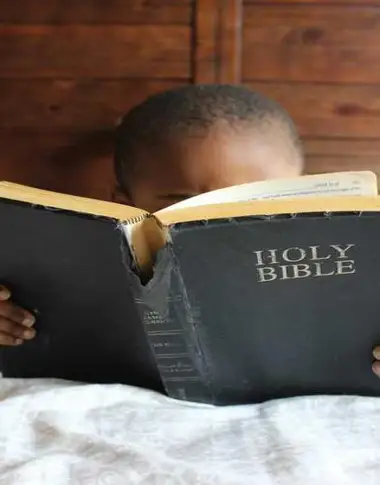
결론
안드로이드 스마트폰의 위젯 크기 조정 방법은 매우 간단하며, 개인의 필요와 취향을 반영할 수 있습니다. 위에서 제안한 방법들을 활용하여 각자의 홈 화면을 효율적으로 구성하고, 원하는 정보에 보다 쉽게 접근할 수 있는 환경을 만들어보시기 바랍니다. 위젯의 크기와 글자 조절을 통해 보다 편리하고 정돈된 스마트폰 사용 환경을 만들어 가시기를 바랍니다.
자주 물으시는 질문
안드로이드 위젯의 크기를 어떻게 조정하나요?
홈 화면에서 원하는 위젯을 길게 눌러서 모서리에 있는 조정 버튼을 드래그하면 크기를 쉽게 변경할 수 있습니다.
여러 개의 위젯을 동시에 추가할 수 있나요?
네, 원하는 만큼의 위젯을 추가하여 한 화면에서 다양한 정보를 편리하게 확인할 수 있습니다.
위젯의 글자 크기는 어떻게 변경하나요?
설정 메뉴에서 ‘글자 크기 및 스타일’을 선택하여 전체 위젯에 적용되는 글자 크기를 조정할 수 있습니다.
0개의 댓글